Lenovo 4Y40X49521 User Manual [de]
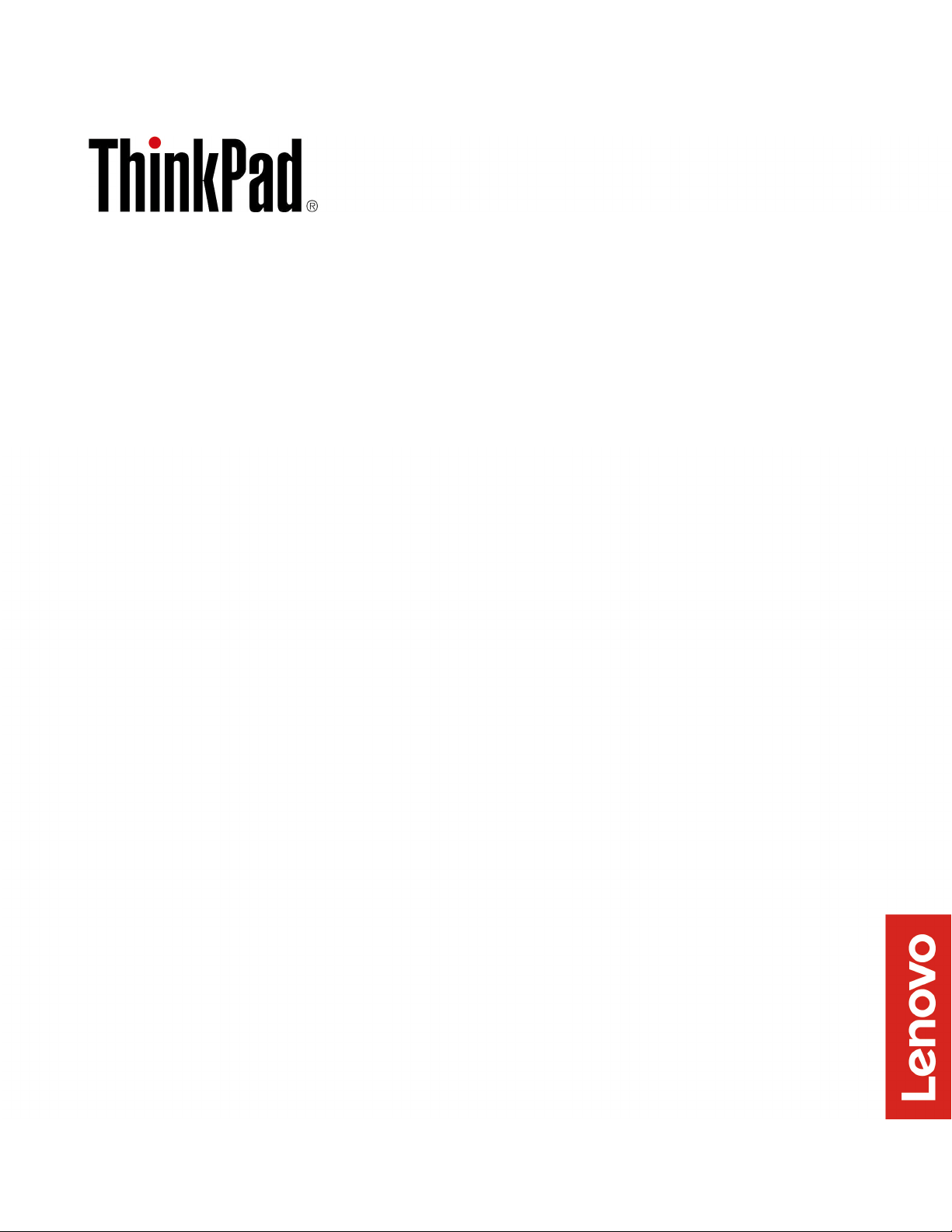
TrackPoint Keyboard II
Benutzerhandbuch
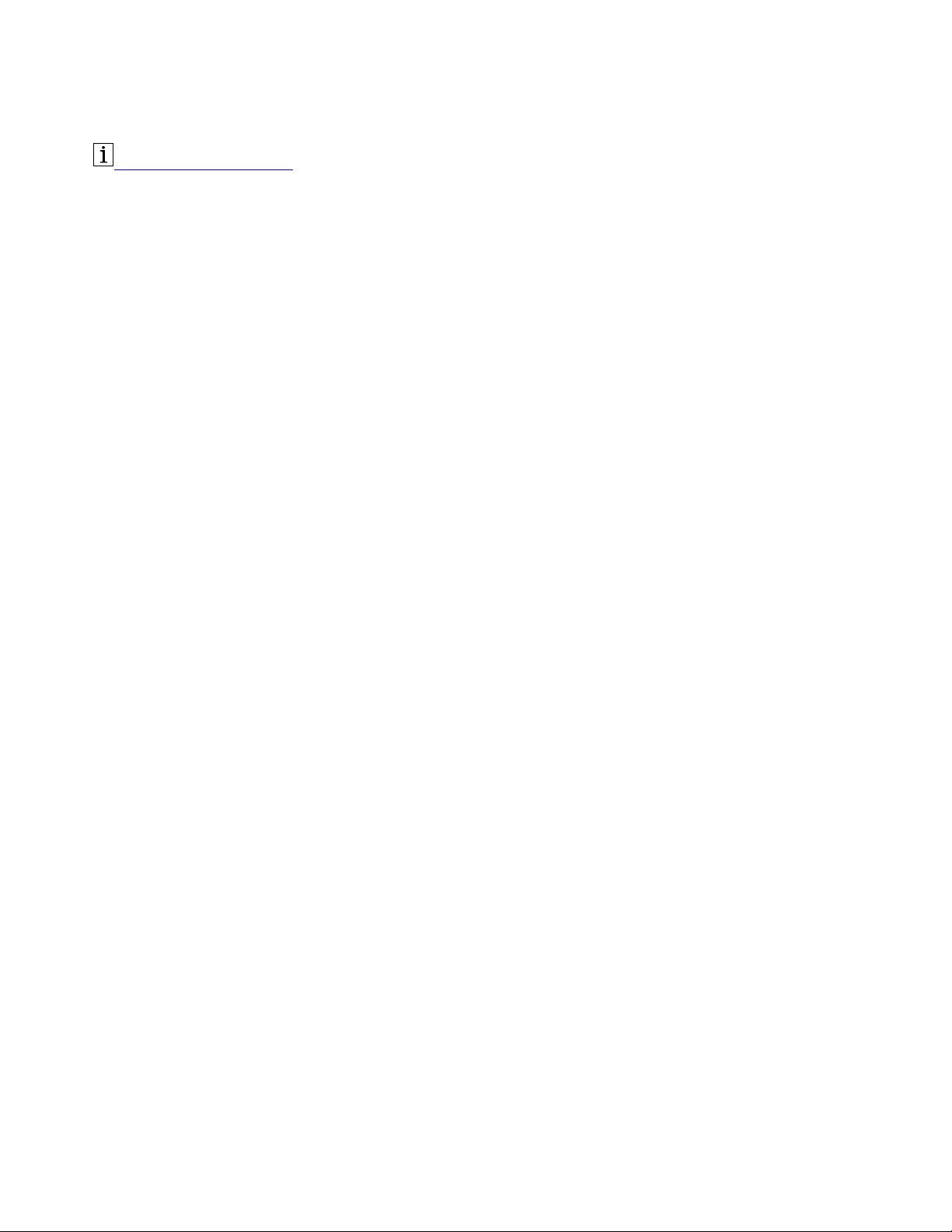
https://support.lenovo.com
Anmerkung: Stellen Sie vor Verwendung dieser Informationen und des zugehörigen Produktes sicher, dass
Sie die Informationen zur Garantie in der Dokumentation gelesen und verstanden haben, die im Lieferumfang
enthalten ist.
Erste Ausgabe (April 2020)
© Copyright Lenovo 2020.
HINWEIS ZU EINGESCHRÄNKTEN RECHTEN (LIMITED AND RESTRICTED RIGHTS NOTICE): Werden Daten oder
Software gemäß einem GSA-Vertrag (General Services Administration) ausgeliefert, unterliegt die Verwendung,
Vervielfältigung oder Offenlegung den in Vertrag Nr. GS-35F-05925 festgelegten Einschränkungen.
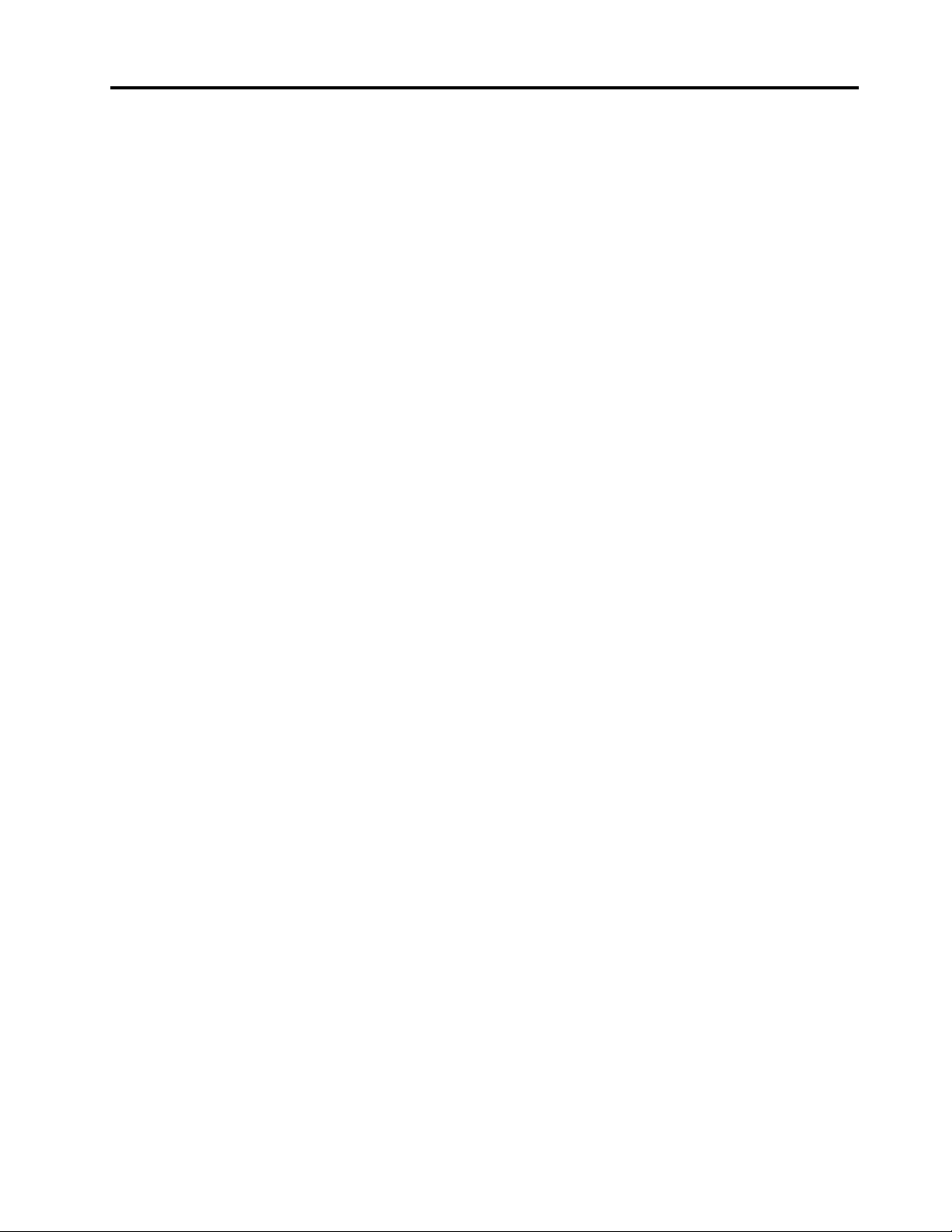
Inhaltsverzeichnis
Kapitel 1. Produktbeschreibung . . . . 1
Kapitel 2. Ihre Tastatur
kennenlernen . . . . . . . . . . . . . . 3
Kapitel 3. Tastatur einrichten . . . . . . 5
Tastatur über 2,4-GHz-USB-Empfänger
einrichten . . . . . . . . . . . . . . . . . . 5
Tastatur über energiearmes Bluetooth einrichten . . . 5
Kapitel 4. Tastatur verwenden . . . . . 7
ThinkPad TrackPoint Keyboard II-Software
herunterladen und installieren . . . . . . . . . . 7
TrackPoint verwenden . . . . . . . . . . . . . 7
Tastenkombinationen verwenden . . . . . . . . . 8
6-Punkt-Braille-Eingabe verwenden . . . . . . . 10
Kapitel 5. Fehlerbehebung . . . . . . 11
Anhang A. Informationen zu
Eingabehilfen . . . . . . . . . . . . . 13
Anhang B. Marken. . . . . . . . . . . 15
© Copyright Lenovo 2020 i
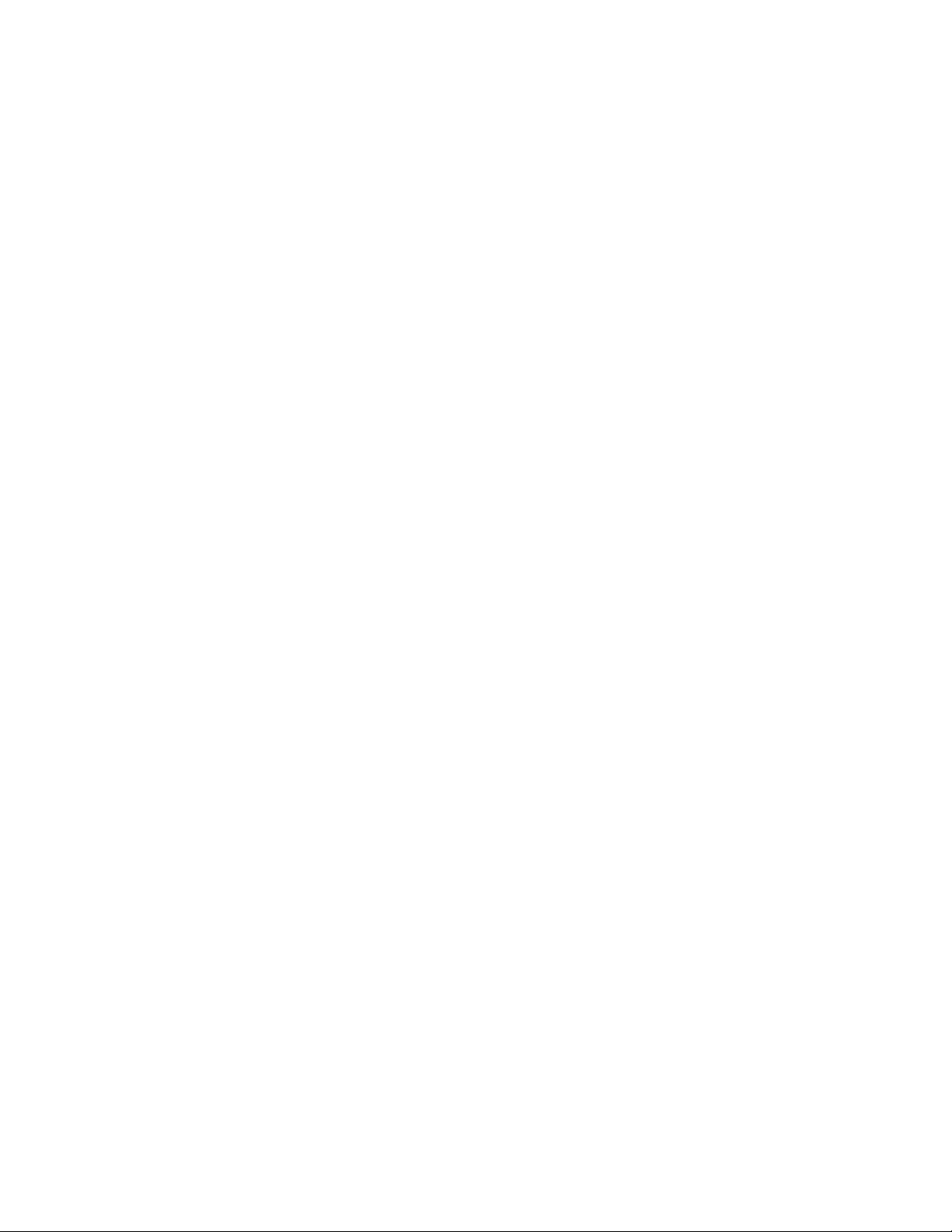
ii TrackPoint Keyboard II Benutzerhandbuch
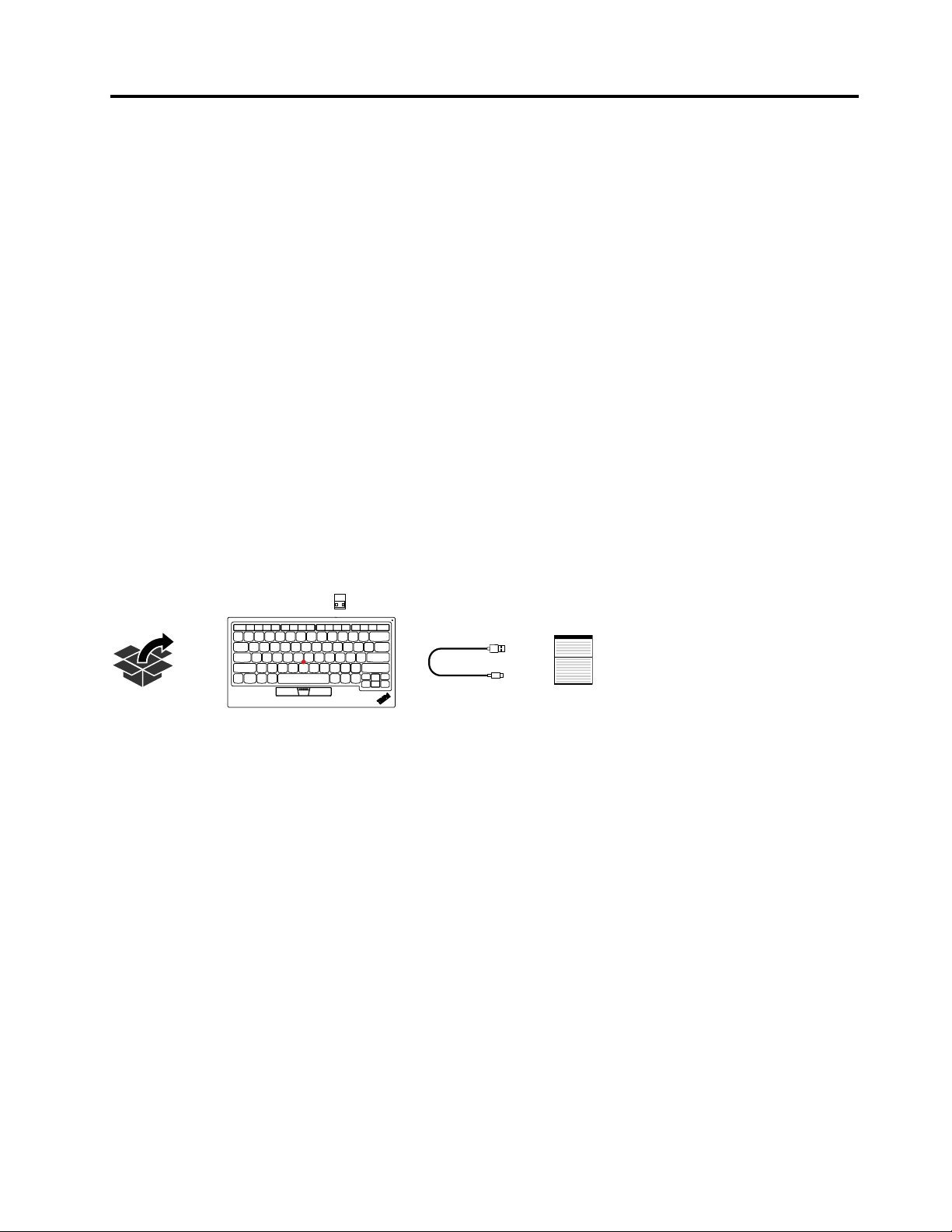
Kapitel 1. Produktbeschreibung
Mit dem ThinkPad TrackPoint Keyboard II (im Folgenden als Tastatur bezeichnet) können Sie effizienter mit
einem kompatiblen Computer, Tablet oder Smartphone arbeiten (im Folgenden als Einheit bezeichnet).
Hauptfunktionen
• Kompaktes Tastaturdesign
• Vertraute ThinkPad
• Integrierter ThinkPad TrackPoint
• Unterstützt energiearmes Bluetooth* und kabellose Verbindung mit dem 2,4-GHz-USB-Empfänger
• Unterstützt die Betriebssysteme Microsoft
2,4-GHz-USB-Empfänger) und Android (8, 9 oder höher)
• Unterstützt 6-Punkt-Braille-Eingabe (S, D, F, J, K, L)
• Integrierte Batterie mit bis zu zwei Monaten Lebensdauer**
* Energiearmes Bluetooth ist eine äußerst energiesparende Bluetooth-Version.
** Die Lebensdauer der Batterie kann je nach Nutzung und Computerbedingungen variieren.
Inhalt
®
-Tasten
®
®
Windows® 10, Windows 7 (nur kabellose Verbindung für
Wenden Sie sich an die Verkaufsstelle, wenn ein Teil fehlt oder beschädigt ist. Bewahren Sie den Kaufbeleg
und das Verpackungsmaterial auf. Sie benötigen sie zur Inanspruchnahme von Garantieleistungen.
© Copyright Lenovo 2020 1
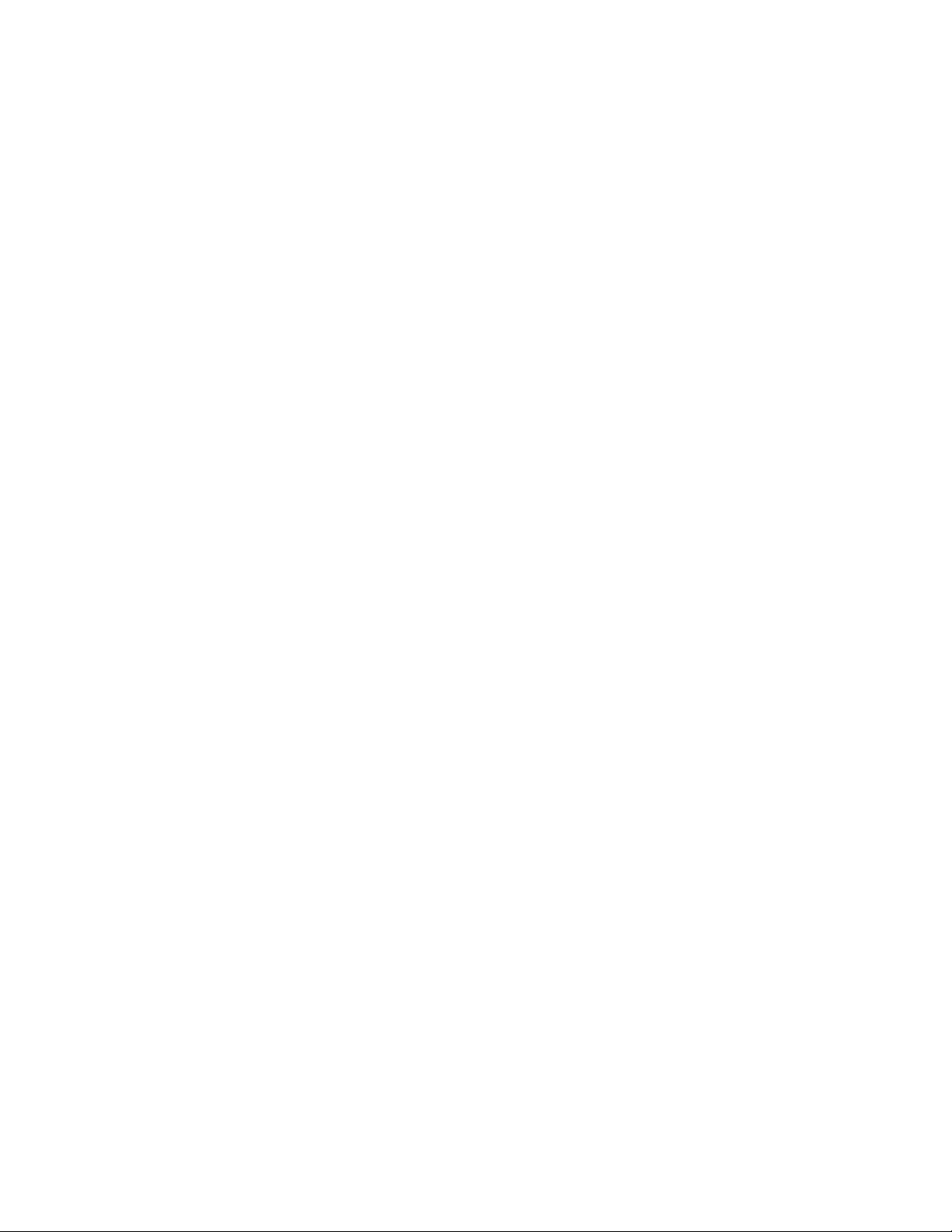
2 TrackPoint Keyboard II Benutzerhandbuch
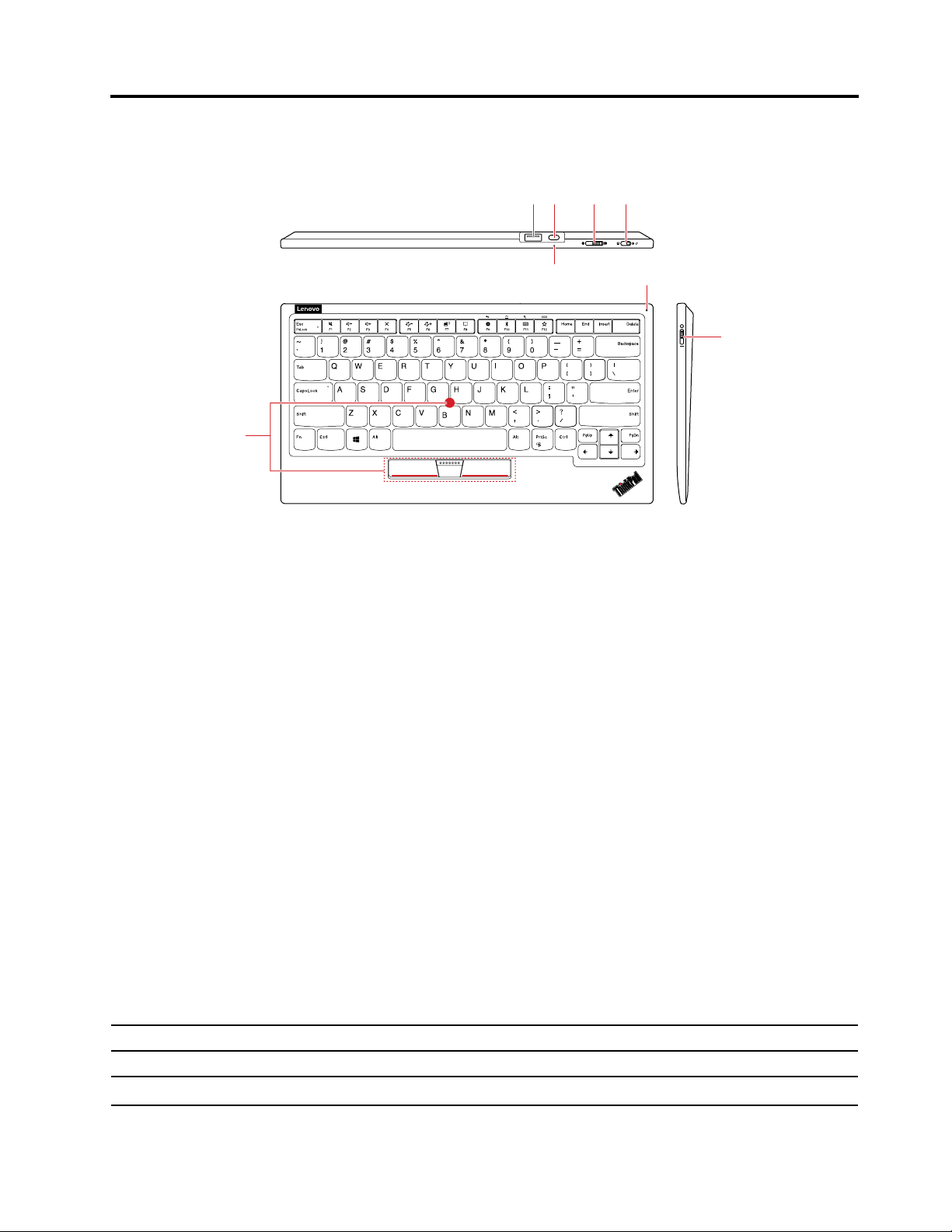
Kapitel 2. Ihre Tastatur kennenlernen
1
2
3 4
5 6
7
8
1. Aufbewahrungssteckplatz für USB-Empfänger
Der USB-Empfänger wird in diesem Steckplatz aufbewahrt. Sie können den USB-Empfänger herausnehmen
und ihn verwenden, um die Tastatur einzurichten. Weitere Informationen hierzu finden Sie unter „Tastatur
über 2,4-GHz-USB-Empfänger einrichten“ auf Seite 5.
Anmerkung: Setzen Sie den USB-Empfänger bei Nichtbenutzung fest in den Steckplatz ein, damit er nicht
verloren geht.
2. Anschluss zum Laden
Laden Sie die Tastatur mit dem dazugehörigen USB-A zu USB-C
™
-Kabel auf.
3. Betriebssystemschalter
Sie können die Tastatur abhängig vom Betriebssystem, das auf Ihrer Einheit installiert ist, zwischen zwei
Betriebssystemen umschalten: Windows und Android.
4. Schalter für kabellosen Modus
Schalten Sie die Tastatur zwischen den zwei kabellosen Modi um: 2,4-GHz-USB-Empfänger und
energiearmes Bluetooth.
5. Ladeanzeige
Zeigt den Ladestatus der Tastatur an.
LED-Status Tastaturstatus
Blinkt weiß Lädt
Konstant weiß
Vollständig geladen
© Copyright Lenovo 2020 3
